Setting conditions/sl: Difference between revisions
From LimeSurvey Manual
(Updating to match new version of source page) |
m (Text replacement - "Check the following" to "Check out the following") |
||
| Line 88: | Line 88: | ||
</div> | </div> | ||
{{Note|Check the following [[Question types|link]] to find out more about the available question types in LimeSurvey.}} | {{Note|Check out the following [[Question types|link]] to find out more about the available question types in LimeSurvey.}} | ||
<div class="mw-translate-fuzzy"> | <div class="mw-translate-fuzzy"> | ||
Revision as of 19:12, 18 October 2020
Pregled pogojev v LimeSurvey-u
V tem poglavju bomo opisali:
- kakšni pogoji obstajajo v LimeSurvey-u
- kaj lahko s temi pogoji naredite oziroma ne morete narediti
- katere korake morate osvojiti, da boste lahko ustvarili enostavne ali nekoliko bolj zapletene pogoje
Na voljo imate video vodič, ki vas vodi korak po koraku: this tutorial. Lahko pa si tudi naložite vzorčno anketo: LimeSurvey_sample_survey_Conditions.lss.

Hide/Show Branching Versus Jump Branching
LimeSurvey vam omogoča izdelati logiko razvejanosti. Določite lahko, da bodo nekatera vprašanja prikazana le, če so izpolnjeni nekateri pogoji (primer: Prikaži vprašanje X, če je vprašanje Y bilo odgovorjeno z možnostjo Z).
Ideja je, da izvedemo "Prikaži/Skrij razvejanost podvprašanj":
- Pri vsakem vprašanju v anketi lahko definirate pogoj ali niz pogojev: vprašanje se prikaže, če je pogoj izpolnjen

Preprosto povedano:
- Vprašanje, ki ni vezano na pogoj, se bo vedno prikazalo
- Vprašanje, ki je vezano na pogoj, se ne bo prikazano razen, če je izpolnjen pogoj
Ta pristop se razlikuje od preostalih Jump Branching Logic', saj je v njihovem primeru končni rezultat ta, da v primeru izpolnjevanja pogoja le ta skoči na drugo vprašanje (torej se vsa vmesna vprašanja skrijejo). LimeSurvey ne izvaja tovrstne Jump Branching Logic metode. Namesto tega, če želite preskočiti določeno zaporedje vprašanj, enostavno nastavite enak pogoj na vsa vprašanja, ki jih ne želite prikazati. Na primer: če želite na drugem vprašanju nastaviti JUMP pogoj oblike Če je odgovor na prvo vprašanje 'DA', preskoči na peto vprašanje, enostavno oblikujete naslednje pogoje: *na drugo, tretje in četrto vprašanje nastavite pogoj oblike če je odgovor na prvo vprašanje NASPROTNO od 'DA
- V LimeSurvey-u lahko zelo enostavno nastavitete enak pogoj za več različnih vprašanj (in s tem izvedbo Jump Branching Logic), in sicer s kopiranjem pogoja vprašanja. V zgornjem primeru bi pričeli z nastavitvijo pogoja na drugem vprašanju, katerega bi nato kopirali v tretje in četrto vprašanje.
Veljavni tipi pogojev
Pogoj v bistvu primerja vrednosti in vrne vrednost drži oziroma ne drži.
Vrednosti, ki jih lahko primerjamo, so:
- odgovori na predhodno vprašanje
- na primer: "ČE ste odgovorili z 'Da' na prvo vprašanje"
Na tej točki je zelo pomembno, da razumemo katero vstopno vprašanje je primerno za urejevalnik pogojev:
Vstopno vprašanje je lahko:
- preprosto vprašanje (vsi tipi vprašanj razen vprašanja, ki imajo obliko lestvice)
- na primer: vprašanja z besedilom, vprašanja z eno ali več izbirami in tudi maskirana vprašanja
- ali vrstica znotraj vprašanja tipa polje, ki vsebuje lestvico (razen za obliko 'Dvojna velikost polja' in 'Lestvica z več stopenjskimi vprašanji'),
- na primer: Lestvica (5-stopenjska) ali Lestvica (da/ne/neodločeno)
- tudi levi ali desni del Dvojne velikosti polja
- ali vsaka celica vprašanja, ki vsebuje fleksibilno lestvico
Zaradi poenostavitve priročnika in urejevalnika pogojev vstopna vprašanja preprosto imenujemo "Vprašanja".
- stalne vrednosti
- na primer: "ČE ste odgovorili z več kot 3 dni na drugo vprašanje"

- Participants' profile data: To use data from the survey participants table, "Anonymized responses" must be set to NO. This option can be found in survey participant settings panel.

Several comparison operators are supported - from the simple "equals" to the advanced "regular expression":
- The basic ones refer to the "equal" and "not equal to" operations
- The greater/less than operator family is also available, and is usually used when using numeric question-entries
- Please note that comparisons on numeric fields make use of the numeric order. For instance, 2 < 10
- If you're using a question entry whose type is text, the condition could be evaluated as "2" > "10" (string order)!
- Numeric questions, as well as text questions (when they have the 'numbers_only' attribute set), will use the numeric order for comparisons
- An advanced comparison operator using regular expressions is also available (don't panic! If you don't know what this means, then you don't need it)
- the pattern is not to be enclosed in '/' characters
- for instance: [a-zA-Z]$
Kako lahko združimo pogoje
Sestavimo lahko kompleksne pogoje s kombinacijo preprostih pogojev z logičnimi operatorji IN in ALI.

Zavedati se moramo, da LimeSurvey avtomatično določi kateri logični operator uporabiti: to pomeni, da se uporaba operatorja IN ali ALI določi glede na kontekst pogoja.
O kompleksnih pogojih bomo govorili kasneje, za začetek pa se posvetimo preprostejšim.
Dostop do urejevalnika
First, you need to access the conditions designer. To do that, click on the question you wish to apply the condition to:
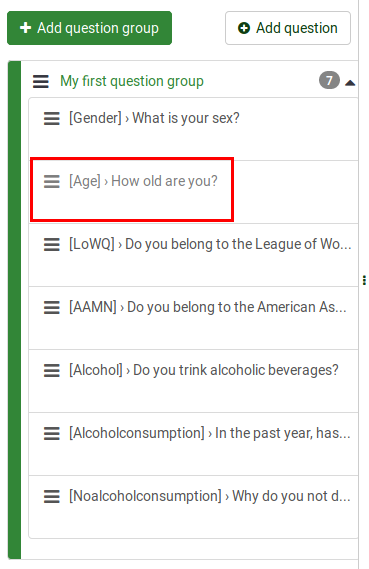
Now, look for the Set conditions button located on the top question bar:

Once accessed, the following page will be displayed:
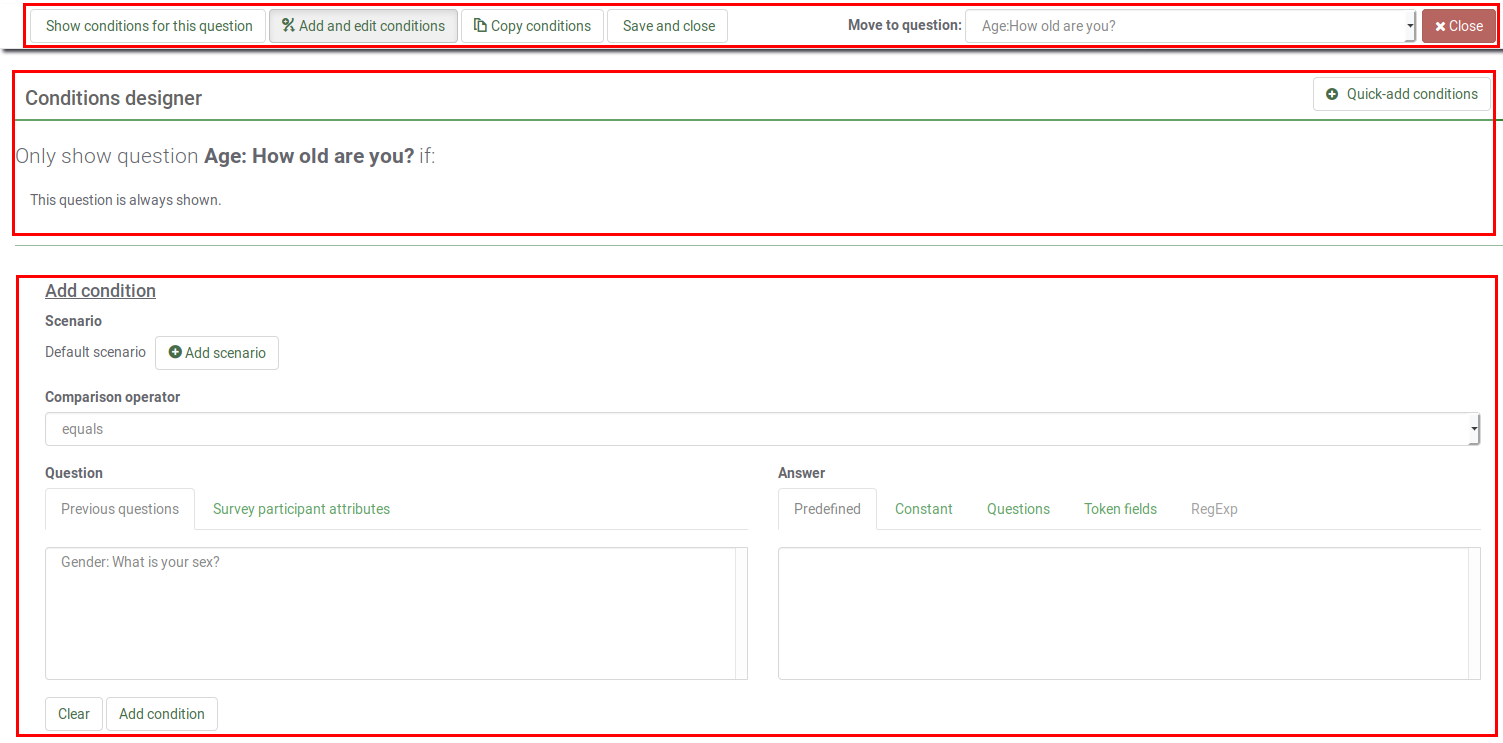
The conditions designer panel can be divided into three sections:
The conditions designer toolbar
You may find on the toolbar the following options:

- Show conditions for this question: Click on this button to get a quick overview of the current existent conditions that are applied to your question.
- Add and edit conditions: It represents the default page that opens automatically once you click the Set conditions button. It is divided in two parts: (1) a table displaying all the existent conditions and scenarios, and (2) the add/edit conditions menu.
- Copy conditions: Sometimes, you wish to apply the same condition to X questions in order to get questionY displayed at the end. For this, click on Copy conditions. A new window will open displaying the current existent conditions added to your question (let's call it question3). To add them to question5, check the desired conditions you wish to be copied, select question5, and click on the Copy conditions button located on the bottom left part of the panel. For further information, please continue reading the following wiki section.
- Save and close: Once you are done with the changes, click Save and close to get your conditions saved.
- Move to question: In order not to leave the conditions designer panel while moving to another question, use the following option to select from the dropdown list the next question you wish to apply conditions to. Please note that the dropdown list displays the questions that are displayed in the survey before and after the current question.
- Close: If you wish to exit the panel without performing any changes, you can either go straight to the settings/structure tab and select the desired option or click Close, which is located in the upper right of the screen.
Overview of the existent conditions
This section displays a table that contains all the existent scenarios and conditions of a question. Certain actions can be performed from here:

- In the top right part, three actions are available:
- Quick-add conditions - it fastens the process of adding conditions (read below to learn about all the options)
- Renumber scenarios - if clicked, the scenarios will be renumbered with incremental numbers beginning from one. Please note that this option is displayed only if two or more scenarios are applied to your question.
- Delete all conditions - you can delete via this action all the current existent conditions and scenarios applied to your question.

- Besides the id number of each scenario there are three buttons that allow you to perform the following actions:
- Delete scenario
- Change scenario number
- Add condition to this scenario - click on this button to add another condition to the desired scenario

- Two actions can be performed on each condition:
- Delete condition
- Edit condition - if clicked, you will be able to edit the condition from the conditions menu

Add/Edit conditions
The bottom part of the screen is allocated to the Add/edit conditions menu:
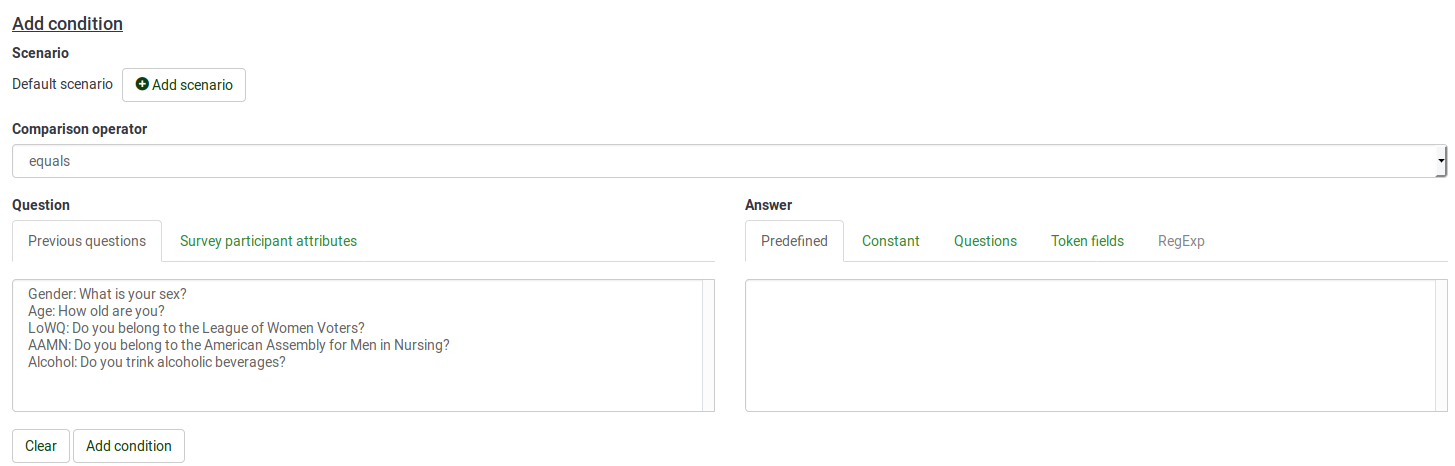
To understand how the conditions feature works in LimeSurvey, we will first present the elementary conditions.
Opomba: v tem trenutko ne spreminjajmo privzetega scenarija (![]() ), ki je samodejno izbran v tem pogojnem obrazcu; več o tem kasneje.
), ki je samodejno izbran v tem pogojnem obrazcu; več o tem kasneje.
Opredelitev osnovnih elementov
Osnovni pogoj je edini pogoj brez dodatnih logičnih operaterjev IN ali ALI.
Sestavljajo ga:
- levi operand: vrednost, ki jo preverjamo
- vrednost, ki jo preverjamo, označimo tako, da izberemo ustrezen jeziček v urejevalniku pogoja

If you select a question-entry (from the Previous questions tab) and if this question uses predefined answers, then the corresponding predefined answers are displayed under the Predefined tab of the comparison value selection.
- not use anonymous answers
- use a survey participants table and closed access.
- desni operator: primerjalna vrednost
- primerjalno vrednos lahko izberemo z izbiro ustreznega jezička v urejevalniku pogoja

Example of elementary conditions and how to create them
Primer osnovnih pogojev in kako jih ustvariti
- Prikaži vprašanje v primeru, ČE "je bil odgovor na vprašanje1 v naprej določen odgovor 'Moški'"
- preizkušena vrednost = odgovor na vprašanje1
- primerjalni operator = je enako
- primerjalna vrednost = vrednost primerjamo z odgovorom 'Moški"

- Prikaži vprašanje v primeru, ČE "je odgovor na vprašanje2 večje kot številčna vrednost '5'"
- preizkušena vrednost = odgovor na vprašanje2
- primerjalni operator = večje kot
- primerjalna vrednost = konstantna vrednost 5

Opozorilo: Če za 'primerjalni operator' pri vprašanju tipa datum uporabimo konstantno vrednost, moramo obvezno vnesti vrednost oblike YYY-MM-DD, ne glede na prednastavljeno obliko datuma te ankete.
- Prikaži vprašanje v primeru, ČE "je odgovor na vprašanje3 večje kot odgovor na vprašanje2"
- preizkušena vrednost = odgovor na vprašanje3
- primerjalni operator = večje kot
- primerjalna vrednost = odgovor na vprašanje2
- Show Question 'Alcohol' if "the answer to Question 'BirthDate' is greater than 2000-01-01"
- tested value = answer to Question 'BirthDate'
- comparison operator = Greater than or equal to
- comparison value = '2000-01-01' (the format in the constant field: 2000-01-01)

- Show Question 'Alcohol' if "the the 'DrinkingHistory' participant's attribute" matches the 'Yes' string.
- tested value= the 'DrinkingHistory' value taken from the survey participants table
- comparison operator = equals
- comparison value = the constant value 'Yes'

Conditions and scenarios in LimeSurvey
Privzete kombinacije pogoja
Kot smo že povedali, LimeSurvey samodejno določi kateri logični operator (IN/ALI) bo izbran med pogoji, kar je odvisno od samega 'konteksta'.
Upoštevajte tudi, da vrstni red, po katerem smo definirali osnovne pogoje, ni pomemben. LimeSurvey jih bo samodejno preuredil po lastni presoji.
Poglejmo si to podrobneje.
Prvo pravilo: pogoji z isto preizkušeno vrednostjo so med seboj povezani z ALI
Če imajo pogoji, s katerimi razpolagamo, isto primerjalno vrednost, potem so med seboj povezani z ALI
- to velja v primeru, če je več možnih odgovorov na ista predhodna vprašanja: Če je odgovor na vprašanje1 enak 'zelena' ALI je odgovor na vprašanje1 enak 'rdeča' ALI je odgovor na vprašanje1 enak 'modra'


Drugo pravilo: pogoji z isto preizkušeno vrednostjo so med seboj povezani z IN
Če pogoji, s katerimi razpolagamo, nimajo iste primerjalne vrednosti, potem so med seboj povezani z IN: *to velja na primer za več pogojev, ki temeljijo na različnih odgovorih iz predhodnih vprašanj: "ČE je odgovor na vprašanje1 enako '4' IN je odgovor na vprašanje2 enako 'zelena'"



Vprašanja z več izbirami
Opomba: Ta odstavek se nanaša na vprašanja tipa Več možnosti in Več možnosti s komentarjem in ne na Polja (številke) (pri tem tipu vprašanj je vsako potrditveno polje definirano kot posamezen vnos in se s tem ne obravnava kot preostala vprašanja z več izbirami).
V urejevalniku pogojev se vprašanja tipa Več možnosti in Več možnosti s komentarjem prikažejo na dva različna načina:
- Prvi način - Skupina potrditvenih polj: vam omogoča določitev pogojev za vse možne odgovore tega vprašanja
- Drugi način - Nova možnost odgovora: vam omogoča določite pogojev za vsak odgovor posebej

The group of checkboxes flavour
Now, let's focus on an example to better understand the difference between the two flavours. Let's imagine that we wish to display the 'Pointchoice' Question only if the respondent checks at least one of the tested answers listed under the 'MultipleOrganizations' Question.
As mentioned above, the group of checkboxes flavor allows you to set conditions on all possible answers of the respective question. Therefore, only the options that refer to responsibilities are selected as comparison values below:

As we can observe, the conditions get ORed due to the Group of checkboxes flavour selected in the beginning.:

ANDing conditions in multiple choice questions
Now, let's focus on a similar example. However, we are looking this time only for the most active members to ask them further questions. To do this, we make use of the Single checkbox flavour which allows you to set conditions based on each checkbox individually.
In this example, question X will be displayed if A and B are checked:
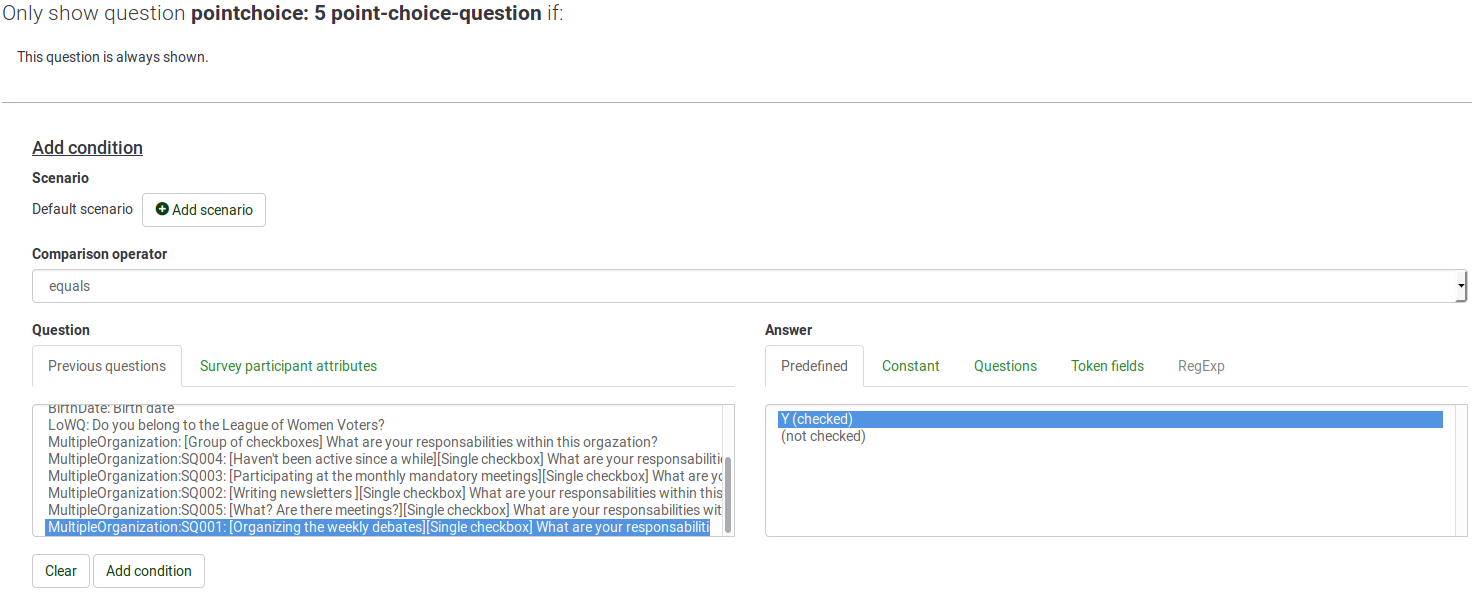
Once done, you can observe that the two conditions are ANDed now.

This means that your question will not be displayed unless both tested values (the selected subquestions) are met.
Primer uporabe pogojev ALI med različnimi vprašanji
Now, you may argue that sometimes you need to have ORed conditions even when they are set on different questions (that is to say on different tested values). This is why we got scenarios!
Opredelitev scenarija
Scenarij je ročno ustvarjena skupina pogojev' v katerem so pogoji neodvisno ovrednoteni od pogojev iz drugih scenarijev. Zapleteno stanje, ki izhaja iz prepletanja več scenarijev bo izpolnjeno, če bo izpolnjen le en scenarij. Z drugimi besedami: scenariji so logična skupina pogojev, ki z upoštevanjem zgoraj navedenih pravil in medsebojne ALI povezave predstavljajo zapletene okoliščine.
Celoten zgornji opis velja znotraj posameznega scenarija. Pri tem tudi velja, da so vsi novi pogoji ustvarjeni znotraj "Prvotnega scenarija".
Dodajanje vprašanja v dodaten scenarij
Ko ustvarite (ali urejate) pogoj, lahko spremenite scenarij v katerem je shranjen pogoj:

Če morate določiti pogoj v drugem scenariju kot prvotnem, kliknite na ikono Dodaj scenarij File:Plus.png in vnesite številko scenarija: File:Default scenario edit.png
ID številka scenarija nima večjega pomena zato lahko imajo različni scenariji naključno izbrane ID številke.

Številko dodeljeno scenariju lahko spremenite s klikom na ikono ![]() . Nato morate izpolniti obrazec, ki se pojavi v isti vrstici.
. Nato morate izpolniti obrazec, ki se pojavi v isti vrstici.

Kot smo že omenili, številke scenarijev nimajo nobenega vpliva kako pogoje vrednotimo. Vendar pa je sprememba številke scenarija pomembna, ko želimo:
- določiti v kakšnem vrstnem redu želimo, da se scenariji prikazujejo v tiskani verziji anketnega vprašalnika
- združiti pogoje dveh scenarijev (v primeru združevanja scenarija 10 s scenarijem 1 le preštevilčite scenarij 10 z ID številko prvega scenarija).
Example: creating three scenarios
To create three scenarios, you need at least three conditions and to add to each of them a different scenario id. Once done, the scenarios are going to be connected among themselves via the 'OR' operator. For example, it could look like this:

AND vs OR in the same scenario
You may end up in certain cases with AND and OR logical operators in the same scenario:
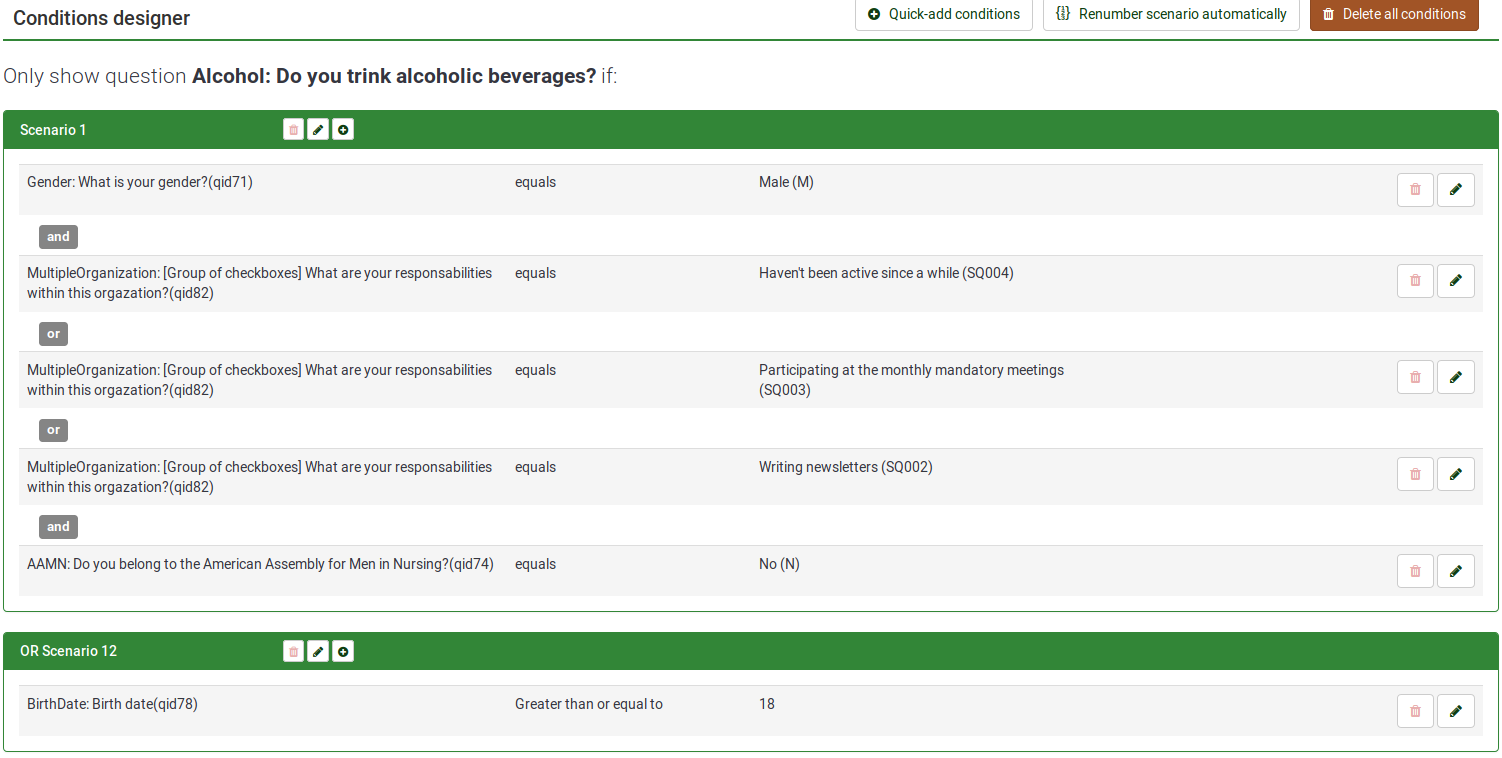
LimeSurvey will always apply first OR. For further details on this, you may check the following Wikipedia article on Boolean algebra.
However. the order of operations can also be observed in the Relevance equation field. For the above example, the relevance equation is highlighted below:

As it can be observed, a set of extra parentheses is added for the OR logical operations in order to let the software know that it must be "computed" first.
How to copy conditions
The copy conditions functionality can be used when you wish to apply the same set of conditions you applied to Question5 to Question10. In this way, you will not have to manually recreate the conditions you applied to the previous question(s).
To start copying conditions, you first have to select the question the condition(s) is/are applied to (Question 'LowQ' in our case). Then, select the conditions you wish to be copied and select the question you wish to have the conditions added to (Question 'Alcohol' in our case).

Please pay attention to how the copy conditions functions work when you wish to copy and apply a set of conditions located under different scenarios to another question which uses the same or different scenario id numbers. To summarise the possible cases you might have, check the following example:
- you wish to copy Scenario 1 - Condition A, Scenario 1- Condition B, Scenario 7 - Condition C, and Scenario 7 - Condition D from QuestionX into QuestionY
- QuestionY already contains Scenario 1 - Condition A, Scenario - Condition C, Scenario 6 - Condition E, Scenario 8- Condition F.
- Once copied, the following conditions will be applied to QuestionY:
- Scenario 1: Condition A, Condition B, Condition C -> Condition A is not copied anymore as it already exists in QuestionY, only condition B being copied.
- Scenario 6: Condition E -> not affected
- Scenario 7: Condition C, Condition D -> a new scenario is created where the two conditions are added to it
- Scenario 8: Condition F -> not affected
Reset conditions
To quickly reset all the survey conditions, click on one survey-related setting, look for Tools on the top toolbar, and click Reset conditions:

Next, confirm on the next page that you want to proceed and all the conditions will be deleted.
Stvari, na katere morate biti pozorni
Splošni premisleki
Obstaja nekaj osnovnih pravil na katere morate paziti preden določite pogoje v zvezi z vprašanjem:
- Ko enkrat določimo pogoj za določeno vprašanje, se to vprašanje ne bo prikazalo razen če bo pogoj izpolnjen
- Pogoje je možno nastaviti le na osnovi vprašanj, ki se pojavijo pred vprašanjem na katerem nastavljamo pogoj
- Če v anketi spremenimo vrstni red vprašanj, LimeSurvey v primeru prekinitve že nastavljenih pogojev ne prikaže posebnega opozorila. Zato priporočamo, da pogojev ne določate dokler niste povsem zadovoljni z vrstnim redom vprašanj in skupin v vaši anketi
- Spreminjanje pogojev je omogočeno tudi, ko je anketa že aktivirana vendar je to potrebno narediti previdno, saj ni doslednosti preverjanja
Pogoji, ki uporabljajo prednastavljene odgovore oblike 'brez odgovora'

Nastavitev naslednjega pogoja "Prikaži vprašanje Q20 v primeru, če je odgovor na vprašanje Q1 enak 'brez odgovora'" dejansko pomeni "prikaži vprašanje Q20, če je bilo vprašanje Q1 prikazano in sprejelo ni odgovora". To ni identično "prikaži vprašanje Q20, če vprašanje Q1 ni bilo prikazano"

Verižno pogojevanje
Če določamo pogoj vprašanju, ki že sam po sebi vsebuje pogoj, potem lahko pride tudi do situacije, ki je nismo predvidevali. Na primer: tipičen nepredviden učinek je, če skrijete vsa vprašanja v skupini z verižnim pogojevanjem, se glava skupine kljub vsemu prikaže razen če postopamo kot je razloženo v nadaljevanju.


V zgornjem primeru se prikaže vprašanje 'Ali vam je všeč biti moški?' in je določen s pogojem. Prikaže se le v primeru, če je odgovor na vprašanje "Spol" enak "M". Če bi temu vprašanju dodali pogoj, ki bi zahteval točno določen odgovor na Ali vam je všeč biti moški, potem se to vprašanje ne bi nikoli prikazalo, saj vprašanje Ali vam je všeč biti moški sploh ne bi bilo predstavljeno.
To have the 'Alcohol' question displayed, you have to copy the conditions from the earlier question(s) to the one you're editing. To have the 'Alcohol' question displayed, you need to set up the following set of conditions:
- Show 'AAMN' if the answer to 'Gender' is 'Male (M)'
- Show 'Alcohol' if answer to 'Gender' is 'Male (M)' and if answer to 'AAMN' is No (N)'.
Po popravku bi pravilen nabor pogojev za Q3 izgledal sledeče:

Torej, če načrtujete kompleksno anketo z velikim številom pogojev, poskrbite, da boste testirali anketo za vse možne situacije, ki si jih lahko zamislite.
Omejitve in bližnjice
Prikaz napredka
Če anketa vsebuje večje število vprašanj, ki so bila izpuščena zaradi pogojev, se bo prikaz napredka hitreje pomikal, na koncu pa lahko anketa prikazuje, da smo odgovorili le na polovico vprašanj.
Da bi se izognili takšni situaciji, je potrebno vprašanja, ki se lahko preskočijo, razporediti med preostala vprašanja, tako da se preskoči le eno ali dve vprašanji na odgovor.
Na primer: glede na prvo vprašanje (vprašanje tipa Da/Ne) bo postavljenih 15 vprašanj od 1A do 15A, če bo odgovor na prvo vprašanje enak Da oziroma od 1B do 15B, če bo odgovor na prvo vprašanje enak Ne.
Če uredite vprašanja v eno skupino in jih razporedite na naslednji način: 2A, 2B, 3A, 3B... boste dobili skoraj pravilen prikaz napredka. Če pa je ta ureditev oblike 2A, 3A, 4A ... 2B, 3B, 4B ... bo prikaz napredka med 0 in 50% ali med 50% in 100% (odvisno od odgovora na prvo vprašanje).
Nastavitev konstante pri vprašanju tipa Datum
Uporabiti boste morali interni prikaz vrednosti Datuma, ki je YYYY-MM-DD, da boste lahko opredelili konstanto.
Nastavitev pogojev pri izbiri možnosti "Drugo" v primeru vprašanja tipa Vprašanja z več izbirami
Pri vprašanju tipa Vprašanja z več izbirami, je ena izmed možnost tudi, da obkljukate Drugo kot veljavno izbiro vendar v tem primeru pri tem vprašanju ne morete določiti pogoja. Na primer: Prvo vprašanje se glasi Katero barvo raje uporabljate?. Odgovori so sledeči: modra, črna ali drugo. Če anketiranec odgovori modra, pogoj lahko določimo. Če je odgovor črna, tudi lahko določimo pogoj. Vendar, če anketiranec odgovori Drugo in v polje vpiše poljuben tekst, pogoja enostavno ni mogoče določiti. To NI napaka ampak omejitev LimeSurvey-a.
V primeru, da anketiranec izbere odgovor 'Drugo', le to nikjer ni razvidno oziroma posebej zabeleženo. Edini način, da preverimo ali je anketiranec izbral to možnost ali ne je, da preverimo ali je bil vnesen tekst v polje za komentar.
Vendar pa zaradi specifičnega načina obravnave Vprašanja z več izbirami testiranje besedilnega polja pri možnosti 'Drugo' nikoli ni bilo izvršeno.
Vendar lahko zgoraj opisano težavo zaobidemo in sicer tako, da dodamo ekspliciten odgovor, ki ga poimenujemo 'Drugo' in ne že v naprej nastavljeno možnost 'Drugo'. Nato dodamo dodatno polje za vprašanje tipa Kratko besedilo, ki se bo prikazalo v primeru, če je bil izbran odgovor 'Drugo'.
Kako uporabljati oklepaje pri matematičnih izrazih?
Ne morete!
Če želite ustvariti naslednji izraz:
(pogoj1 ALI pogoj2) IN (pogoj3 ALI pogoj4)
morate narediti sledeče:
(pogoj1 IN pogoj3) ALI
(pogoj1 IN pogoj4) ALI
(pogoj2 IN pogoj3) ALI
(pogoj2 IN pogoj4)

